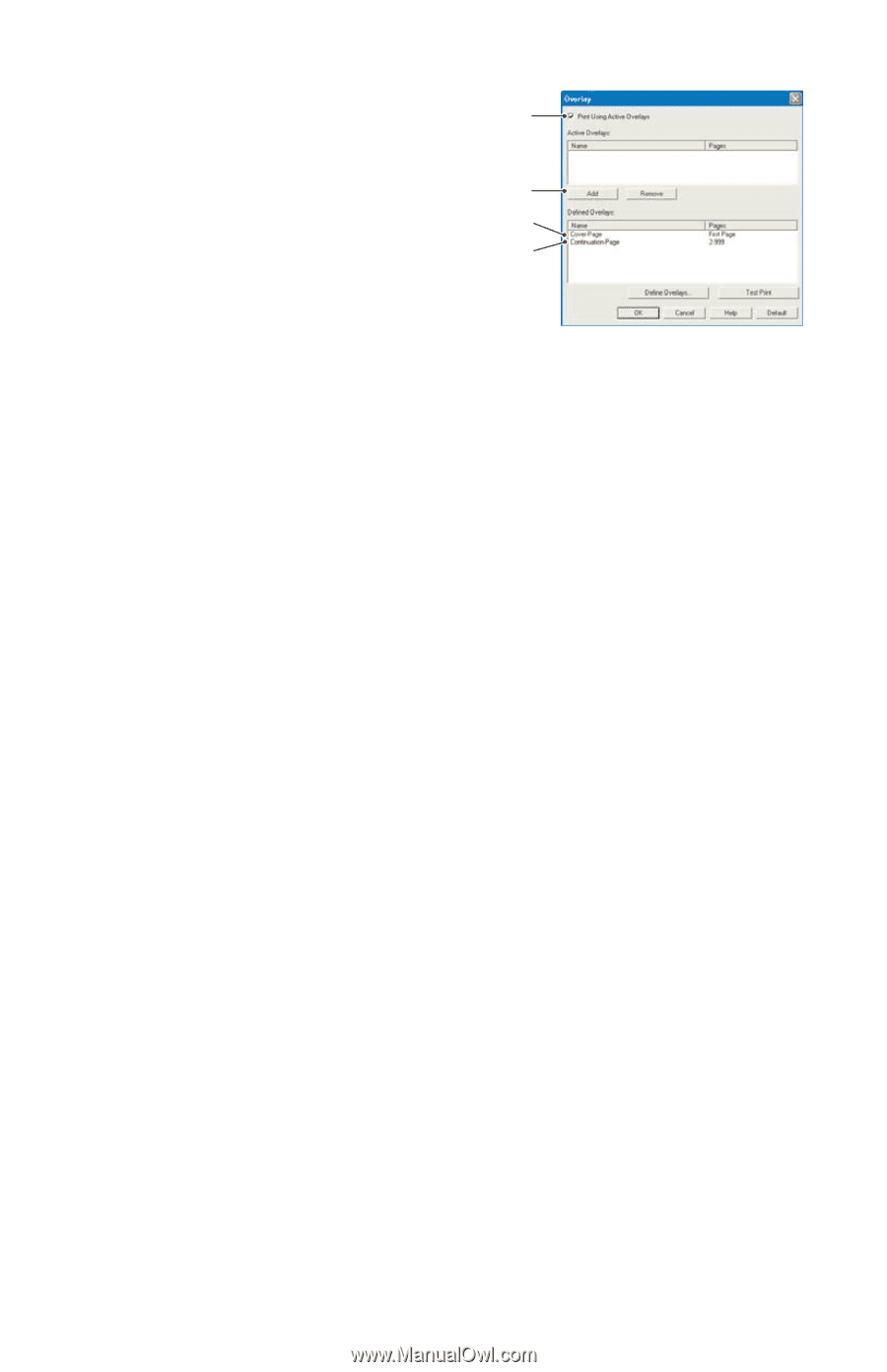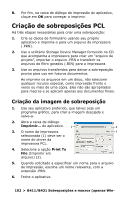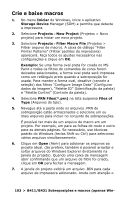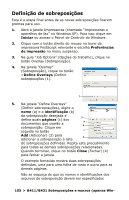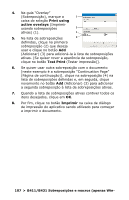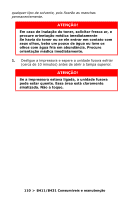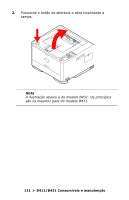Oki B431d B411 B431 User Guide - Br Port - Page 107
Print using, active overlays, Test Print, Imprimir, Na guia Overlay
 |
View all Oki B431d manuals
Add to My Manuals
Save this manual to your list of manuals |
Page 107 highlights
4. Na guia "Overlay" (Sobreposição), marque a 1 caixa de seleção Print using active overlays (Imprimir usando sobreposições 3 ativas) (1). 2 5. Na lista de sobreposições 4 definidas, clique na primeira sobreposição (2) que deseja usar e clique no botão Add (Adicionar) (3) para adicioná-la à lista de sobreposições ativas. [Se quiser rever a aparência da sobreposição, clique no botão Test Print (Testar impressão)]. 6. Se quiser usar outra sobreposição com o documento [neste exemplo é a sobreposição "Continuation Page" (Página de continuação)], clique na sobreposição (4) na lista de sobreposições definidas e, em seguida, clique novamente no botão Add (Adicionar) (3) para adicionar a segunda sobreposição à lista de sobreposições ativas. 7. Quando a lista de sobreposições ativas contiver todos os itens desejados, clique em OK. 8. Por fim, clique no botão Imprimir na caixa de diálogo de impressão do aplicativo sendo utilizado para começar a imprimir o documento. 107 > B411/B431 Sobreposições e macros (apenas Win-